Ota otsikkopalkki käyttöön Firefoxissa
Kuten ehkä tiedät, Firefox 57 sisältää uuden käyttöliittymän, joka tunnetaan nimellä "Photon". Sen tarkoituksena on tarjota nykyaikaisempi, sulavampi tunnelma, joka on yhtenäinen useilla alustoilla. Se korvasi aiemman "Australis"-käyttöliittymän ja sisältää uudet valikot, uuden mukautusruudun ja välilehdet ilman pyöristettyjä kulmia. Oletusarvoisesti Firefox tulee ilman otsikkopalkkia. Tämän suunnitteluratkaisun tarkoituksena on säästää tilaa yläosassa ja antaa enemmän tilaa avatuille web-sivustoille. Otsikkopalkki on mahdollista ottaa käyttöön, jos et ole tyytyväinen selaimen oletusulkoasuun. Tässä on miten.

Firefox 57 on valtava askel eteenpäin Mozillalle. Selaimessa on uusi käyttöliittymä, koodinimeltään "Photon", ja siinä on uusi moottori "Quantum". Se oli vaikea askel kehittäjille, koska tämän julkaisun myötä selain lopettaa XUL-pohjaisten lisäosien tuen kokonaan! Kaikki perinteiset lisäosat ovat vanhentuneita ja yhteensopimattomia, ja vain harvat ovat siirtyneet uuteen WebExtensions API: han. Joillakin vanhoilla lisäosilla on nykyaikaiset korvaukset tai vaihtoehdot. Valitettavasti on olemassa paljon hyödyllisiä lisäosia, joilla ei ole nykyaikaisia analogeja.
Mainos
Quantum-moottorissa on kyse rinnakkaissivujen hahmontamisesta ja käsittelystä. Se on rakennettu moniprosessiarkkitehtuurilla sekä CSS- että HTML-käsittelyä varten, mikä tekee siitä luotettavamman ja nopeamman.
Otsikkopalkki on Firefoxin yläosassa. Se sisältää Firefox-kuvakkeen vasemmassa yläkulmassa ja tällä hetkellä avatun välilehden koko otsikon.
Otsikkopalkki ei ole oletusarvoisesti käytössä Firefox-selaimessa käyttöliittymän sotkun vähentämiseksi. Jos haluat, voit ottaa sen käyttöön helposti.
Otsikkopalkin käyttöönotto Firefoxissa, tee seuraava.
- Napsauta hampurilaisvalikkopainiketta (viimeinen painike oikealla työkalupalkissa).

- Päävalikko tulee näkyviin. Klikkaa Mukauta.
- Mukauta-tila otetaan käyttöön. Etsi alareunasta valintaruutu ja ota se käyttöön Otsikkopalkki.

Tältä se näyttää.
Firefox 57 ilman otsikkopalkkia.
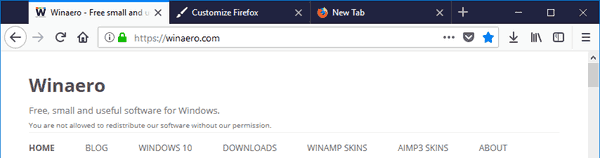
Firefox 57 otsikkopalkin ollessa käytössä.

Kun otat otsikkorivin käyttöön, tummansininen väri katoaa selaimen ikkunakehyksestä. Se noudattaa värimieltymyksiäsi, esim. the ikkunakehyksen väri Windows 10:ssä ja saada sovellus näyttämään alkuperäiseltä käyttöjärjestelmässä.
Se siitä.
